CANON G3910 멀티 프린터, G1910은 일반 프린터이고 G2910은 스캔 복사 가능한 프린터이며 G3910은 프린트 복사 스캔 무선 모바일 출력이 가능한 모델 입니다. 기존에 G1900 G2900 G3900의 업그레이드 버전인데 왜 업글했는지는 모르겠습니다. 모델 외관은 거의 차이가 없어 보입니다. 몇년전에 전단지 뽑으려고 G1900을 샀는데 모바일 출력이 안되서 새로 사게 됬습니다. 제가 사용하려는것은 아니고 조카가 재택공부를 하면서 필요한 출력물을 뽑기가 힘들가고 해서 구매한것입니다. 컴퓨터를 안 쓰고 태블릿과 휴대폰으로만 사용하니 G1900을 쓸 일이 없더군요. 또한 컬러헤드가 막혀서 새로 교환해야 하는 상황입니다.
포장은 따로 없고 제품포장 그대로 배송해 왔습니다. 완벽하지는 않지만 필요없는 포장을 줄이는것도 좋다고 생각합니다. 예전에 사용하던 G1900과 부피는 똑같은것 같습니다.


특별한것은 없습니다. 프린터 본체, 전원케이블, 대용량 잉크, 설명서와 드라이버CD, 그리고 쿠션작용을 하는 스펀지. 대용량 잉크는 한번만 충전하면 몇년간 잘 사용할수 있습니다. G1900을 못쓰게 된것은 잉크가 없어서가 아니라 장시간 사용하지 않아서 헤드가 막혀서 입니다. 잉크도 무슨 영문인지는 몰라도 사용하지도 않았는데 점점 줄어들더군요. 정상적인 출력을 위해서는 하루에 한장씩 꼭 뽑아주는것을 추천합니다.

초반에 출시할때보다 가격이 많이 내렸네요. 무선이 좋은건 컴퓨터 바로 옆에 둘 필요가 없고 집안에 있으면 누구나 사용이 가능하다는것입니다. 컴퓨터가 없이 휴대전화만 있으면 원하는 출력물을 출력할수 있습니다. 캐논이 좋은건 특허인지는 몰라도 잉크 충전할때 손에 잉크가 묻어나지 않는것입니다. 다른제품도 써봤는데 좀만 잘못하면 손이 쉽게 묻어나죠. 그리고 쉽게 지워지지도 않습니다. 한번 실수하면 몇일동안 손에 잉크자국을 달고 살아야 합니다. 설치하면서 잉크가 충번되기전에 여러가지 연결을 시도해서인지 에러가 많이 납니다. 만약 새로 구입했다면 전원을 켜두고 2-30분 정도 기다려줘야 합니다. 만약 번원을 켜고 소리가 안난다면 복사키를 눌러서 박동을 하게 해야 합니다. 잉크 완전 충번까지 시간이 걸리니 그번에는 아무런 조작도 하지 않는것을 추천합니다. 윈10 이상이라면 자동으로 드라이버가 걸치됩니다. 초반에 컴과 직접연결해서 와이파이나 기타 설정을 하는것을 추천합니다. 모바일로 하니 쉽지가 않습니다. 관리는 최소 하루에 한장정도는 뽑아줘야 헤드가 발 안막힙니다.

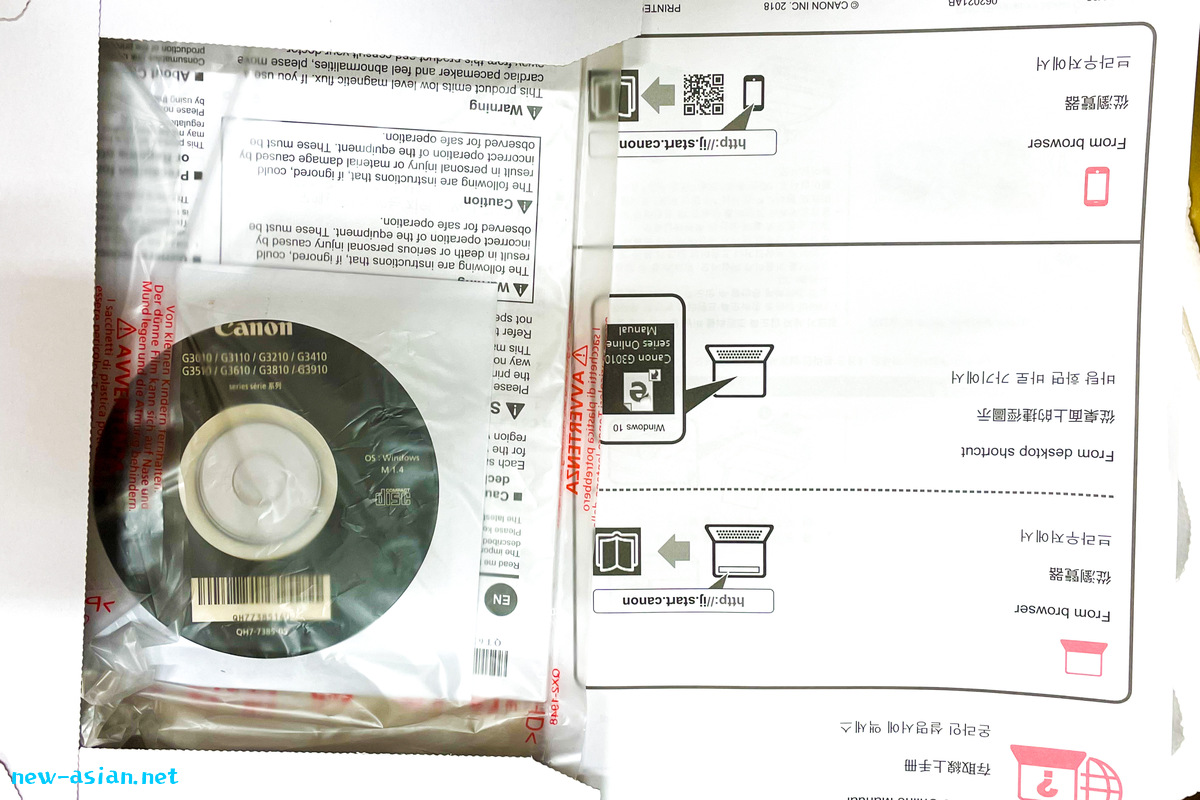


프린터 헤드, 보호막을 제거해야 합니다. 예전에 저거 안빼고 장착한적이 있는것 같습니다. 이런 실수는 잘 안하지만 혹시라도 한다면 난감합니다. 손에 잉크를 다 묻혀야 하니까요. 전에도 몇번 사용했는데 헤드 바닥은 제대로 본적이 없는것 같습니다.


헤드를 저기 두 슬롯에 장착해야 합니다. C B 두자리가 있는데 C는 컬러이고 B는 검정헤드를 장착하는곳입니다. 그런데 두 슬롯이 너무 빡쎄서 장착하는데 여간 힘들지가 않았네요. 혹시라도 뭔가 잘못될까봐 진땀을 흘렸습니다. 16만원이 많지는 않지만 왔다갔다 수리하는것도 스트레스 받는 일입니다.

스캐너 입니다. 면적은 A4용지보다 많이 큽니다. 요즘은 휴대폰 카메라로 스캔기능을 대체가능하고 거의 쓰지 않는 기능입니다. 스캔기능이 가격에 포함되지 않은 기분입니다. 그리고 와이파이 모델은 필수적으로 포함되어 있습니다. 해외로 나오면서 여권을 복사하는데 사용했습니다. 예전에 팩스가 많을때 잘 사용했었죠. 그런데 이제품 팩스가 가능한지는 모르겠네요.

외관을 보시면 전원, 네트워크 모바일 인터넷 도구 -+ 중지 복사[흑백 컬러] 버튼이 있습니다. 네트워크는 무선 네트워크 모바일은 휴대폰으로 연결해서 출력할때 i는 외부에서 링크로 출력할때 사용됩니다.(아직 한번도 성공못함) 아래 시작 옆에 버튼은 복사할때 흑백으로 할건지 원래 색상대로 출력할지를 선택할수 있습니다.
헤드장착 잉크충전이 완료되었다면 전원을 연결하고 데이터 케이블로 컴퓨터에 연결합니다. 드라이버는 자동설치되거나 인터넷에서 다운받아서 설치하셔도 됩니다. 프린터에 여러가지 설정이 있는데 모바일로 하면 엄청느리고 설정하는데도 시간이 많이 걸립니다. 전원을 켜고 잉크 충전하는데는 시간이 많이 걸립니다. 복사버튼을 한번 눌러주면 자동으로 잉크가 헤드로 이동합니다. 전용어플을 다운받아서 내부설정을 해줍니다. 제일중요한것은 와이파이설정입니다. 와이파이만 설정되면 내부 인터넷에 연결되 어떤 컴퓨터에서도 바로 출력이 가능합니다.
모바일 프린트는 최대 5명까지 연결가능합니다. 어플을 다운받고 와이파이를 프린터로 연결하고 비밀번호는 뒤에 있는 SN을 입력하면 됩니다. 저는 프린터가 잉크를 충전하는 타임에 해서인지 엄청 애를 먹었습니다. 모바일 프린트도 안드로이드에 특화되어 있습니다. 애플은 특정 사진이나 문서만 프린트 할수 있지만 안드로이드는 캐는 프린트 서비스를 설치하면 출력지원하는 모든 어플에서 사용이 가능합니다. 예를 들면 인터넷창을 직접 출력이 됩니다. 아이폰 사파리에는 해당이 안되죠. 안드로이드계는 사용이 편합니다. 애플계열은 어플 설치후 원하는 출력물을 캡쳐해서 저장해뒀다가 뽑을수가 있습니다. 그리고 어플을 사용하기에는 많이 불편해보입니다.
 손님
손님